Canon Power Shot G16 – страница 5
Инструкция к Компактному Цифровому Фотоаппарату Canon Power Shot G16
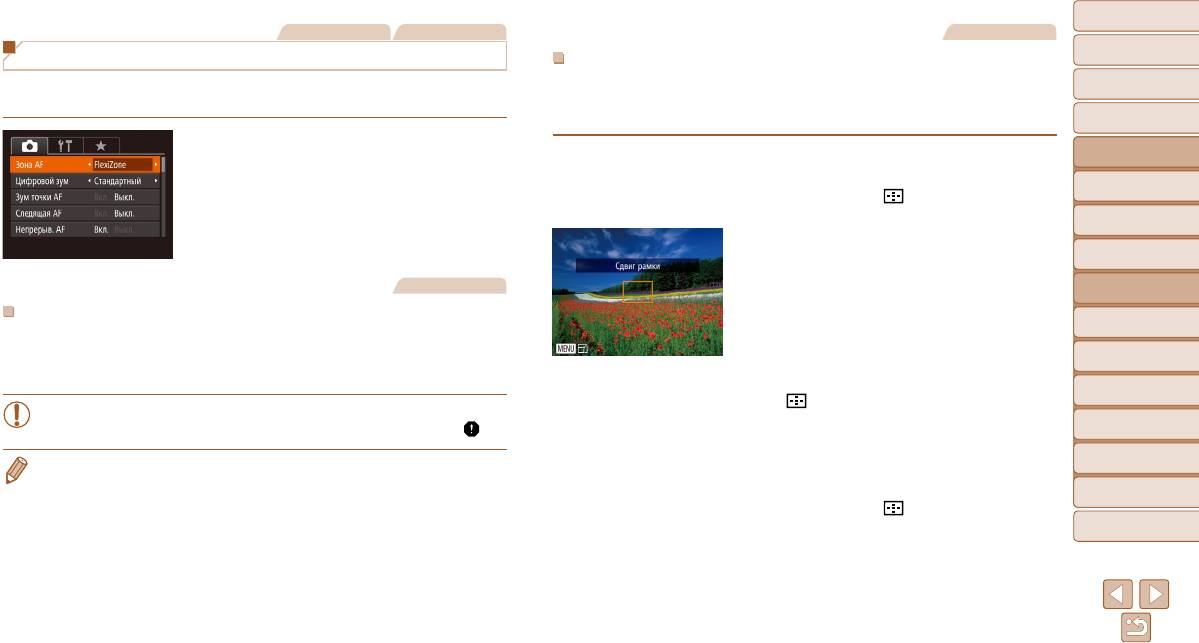
Обложка
Фотографии Видеофильмы
Фотографии
Перед использованием
Изменение режима рамки автофокусировки
Перемещение рамок автофокусировки и изменение их размера
Обычные операции
Изменяйте режим рамки AF (автофокусировки) в соответствии с условиями съемки,
(FlexiZone)
с камерой
как указано ниже.
Если требуется изменить положение или размер рамки автофокусировки, установите
Основные операции
для рамки автофокусировки режим [FlexiZone] (=
8 1 ).
Нажмите кнопку <n>, выберите пункт
Руководство по
1 Подготовьтесь к перемещению рамки
расширенным операциям
[Зона AF] на вкладке [4], затем выберите
автофокусировки.
Основные сведения
требуемый вариант (=
2 5 ).
1
Нажмите кнопку < >. Цвет рамки автофоку-
о камере
си ровки изменяется на оранжевый.
Автоматический/гибридный
2
автоматический режим
2 Переместите рамку автофокусировки
Другие режимы
3
и измените ее размер.
съемки
Фотографии
Для перемещения рамки автофокусировки пово-
4
Режим P
рачивайте диск <7> или используйте кнопки <o>
FlexiZone/Центр
Режимы Tv, Av, M,
<p><q><r> для перемещения рамки с более
5
C1 и C2
Отображается одна рамка автофокусировки. Эффективно для надежной фокусировки.
мелким шагом.
Режим
В режиме [FlexiZone] можно перемещать рамку автофокусировки и изменять ее размер
Чтобы вернуть рамку автофокусировки в исход-
6
воспроизведения
(=
8 1 ).
ное положение в центре экрана, нажмите кнопку
7
Функции Wi-Fi
<
> и удерживайте ее нажатой.
• Если при наполовину нажатой кнопке спуска затвора камера не может сфоку-
Чтобы уменьшить размер рамки автофокуси ровки,
сироваться, отображается желтая рамка автофокусировки со значком [
].
8
Меню настройки
нажмите кнопку <n>. Нажмите ее еще раз,
чтобы восстановить исходный размер рамки.
9
Принадлежности
• Для получения кадров с объектами на краю или в углу кадра сначала направьте камеру так,
чтобы захватить объект в рамку автофокусировки, затем нажмите кнопку спуска затвора
3 Завершите процесс настройки.
10
Приложение
наполовину и удерживайте ее нажатой. Продолжая удерживать кнопку спуска затвора напо-
Нажмите кнопку < >.
ловину нажатой, требуемым образом измените композицию кадра и полностью нажмите
Алфавитный указатель
кнопку спуска затвора (Фиксация фокусировки).
81
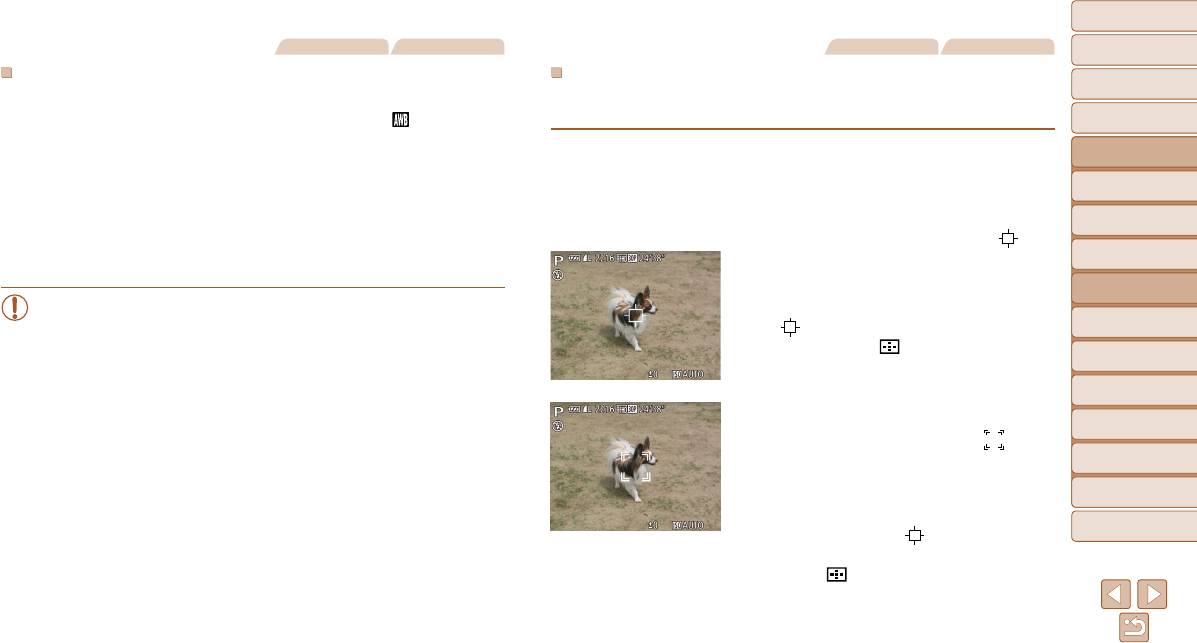
Обложка
Фотографии Видеофильмы
Фотографии Видеофильмы
Перед использованием
AiAF лица
Выбор объектов для фокусировки (Следящий АФ)
Обычные операции
с камерой
• Распознаются лица людей, затем производится фокусировка, настраиваются экспо-
Снимайте после выбора объекта для фокусировки в соответствии с приведенными
зиция (только оценочный замер) и баланс белого (только режим [ ]).
ниже инструкциями.
Основные операции
• После наведения камеры на объект вокруг лица, определенного камерой в качестве
Руководство по
главного объекта, отображается белая рамка, а вокруг остальных определенных лиц
1 Выберите пункт [Следящий АФ].
расширенным операциям
могут отображаться не более двух серых рамок.
Следуя шагам из раздела «Изменение режима
Основные сведения
1
о камере
• Когда камера обнаруживает перемещения, рамки в определенных пределах следуют
рамки автофокусировки» (=
8 1 ), выберите пункт
[Следящий АФ].
Автоматический/гибридный
за перемещением объектов.
2
автоматический режим
В центре экрана отображается рамка [ ].
• После того, как будет наполовину нажата кнопка спуска затвора, вокруг лиц, нахо-
Другие режимы
дящихся в фокусе, отображается до 9 зеленых рамок.
3
съемки
2 Выберите объект, на который требуется
сфокусироваться.
4
Режим P
• Если лица не обнаружены или отображаются только серые рамки (белая рамка
Наведите камеру таким образом, чтобы рамка
Режимы Tv, Av, M,
отсутствует), при нажатии кнопки спуска затвора наполовину в областях, нахо-
[
] находилась на требуемом объекте, затем
5
C1 и C2
дящихся в фокусе, отображается до 9 зеленых рамок.
нажмите кнопку <
>.
Режим
• Если лица не обнаружены, а для параметра «Следящая AF» (=
8 3 ) задано
6
воспроизведения
значение [Вкл.], при наполовину нажатой кнопке спуска затвора рамка авто-
фокусировки отображается в центре экрана.
7
Функции Wi-Fi
• Примеры лиц, определение которых невозможно:
При обнаружении объекта камера подает зву ко-
- объекты, расположенные слишком далеко или очень близко;
8
Меню настройки
вой сигнал, и отображается значок [
]. Даже
- темные или светлые объекты;
если этот объект двигается, камера в опре делен-
9
Принадлежности
- лица, повернутые в профиль, под углом или частично скрытые.
ных пределах продолжает отслеживать этот
• Камера может неправильно интерпретировать некоторые объекты как лица.
объект.
10
Приложение
• Если при наполовину нажатой кнопке спуска затвора камера не может сфоку-
Если никаких объектов не обнаружено,
сироваться, никакие рамки автофокусировки не отображаются.
Алфавитный указатель
отобра жается значок [
].
Для отмены слежения снова нажмите
кнопку <
>.
82
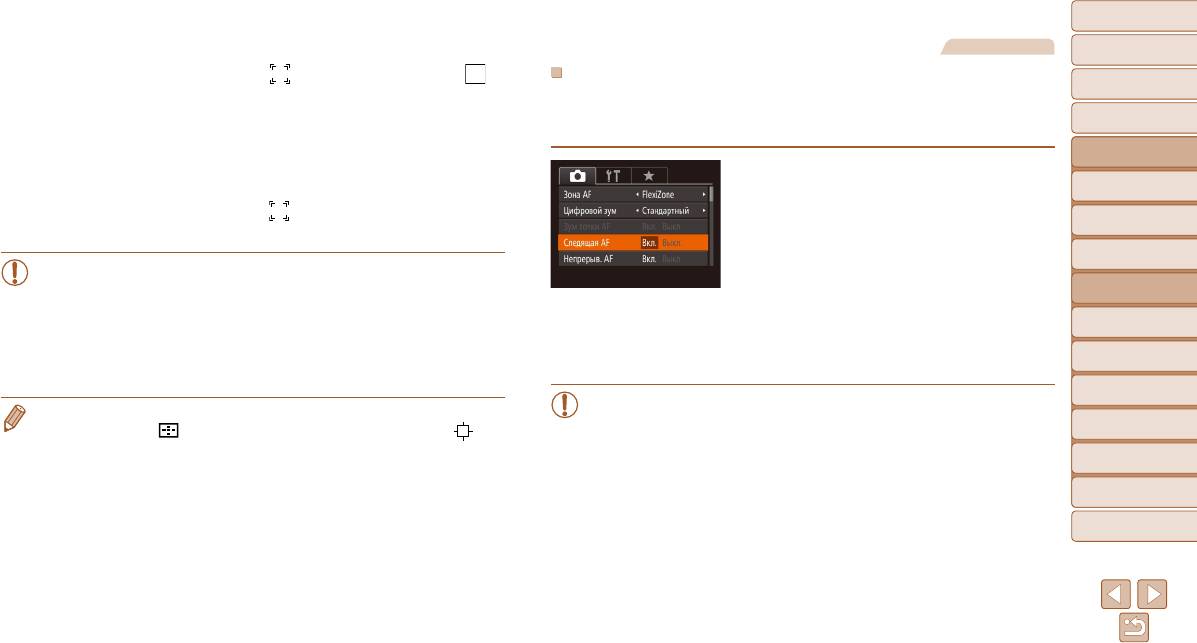
Обложка
3 Произведите съемку.
Фотографии
Нажмите наполовину кнопку спуска затвора.
Перед использованием
Рамка [
] изменяется на синюю рамку [ ],
Съемка в режиме следящей автофокусировки
Обычные операции
которая следует за объектом, а камера подстра-
с камерой
Этот режим позволяет не пропустить удобный момент при съемке движущихся объектов,
ивает фокусировку и экспозицию (Следящая AF)
так как при наполовину нажатой кнопке спуска затвора камера непрерывно фокуси руется
Основные операции
(=
8 3 ).
на объект и настраивает экспозицию.
Руководство по
Для съемки полностью нажмите кнопку спуска
расширенным операциям
затвора.
1 Выполните настройку.
Основные сведения
Даже после съемки по-прежнему отображается
1
о камере
Нажмите кнопку <n>, выберите пункт
рамка [
], и камера продолжает отслеживать
[Следящая AF] на вкладке [4], затем выберите
Автоматический/гибридный
объект.
2
автоматический режим
значение [Вкл.] (=
2 5 ).
Другие режимы
3
съемки
•
Для параметра [Следящая AF]
(=
8 3 ) устанавливается значение [Вкл.], которое
2 Сфокусируйтесь.
не может быть изменено.
Пока кнопка спуска затвора удерживается
4
Режим P
• Слежение может оказаться невозможным, если объект слишком маленький или
наполовину нажатой, производится постоянная
Режимы Tv, Av, M,
движется слишком быстро либо если цвет или яркость объекта слишком мало
настройка фокусировки и экспозиции для
5
C1 и C2
отличается от цвета или яркости заднего плана.
области внутри отображаемой синей рамки
Режим
• Пункт [Зум точки AF] на вкладке [4] недоступен.
автофокусировки.
6
воспроизведения
• Режим [e] недоступен.
7
Функции Wi-Fi
• В некоторых условиях съемки фокусировка может быть невозможна.
• Камера может обнаружить объекты, даже если наполовину нажать кнопку спуска затвора
• В условиях недостаточной освещенности при наполовину нажатой кнопке спуска
без нажатия кнопки <
>. После съемки в центре экрана отображается рамка [ ].
8
Меню настройки
затвора следящая автофокусировка может не включиться (цвет рамок авто фоку-
• Если для параметра [Идентиф. лица] задано значение [Вкл.], при обнаружении зарегис-
сировки не изменяется на синий). В таком случае фокусировка и экспозиция
9
Принадлежности
трированных людей их имена не отображаются на экране, но записываются на фото гра-
устанавливаются в соответствии с заданным режимом рамки автофокусировки.
фиях (=
3 9 ). Однако имя будет отображаться, если объект, выбранный для фокуси ровки,
• Если не удается получить правильную экспозицию, значения выдержки затвора
10
Приложение
совпадает с человеком, определенным функцией идентификации лица.
и величины диафрагмы отображаются оранжевым цветом. Отпустите кнопку
спуска затвора, затем снова наполовину нажмите ее.
Алфавитный указатель
• Съемка с фиксацией автофокусировки недоступна.
• Пункт [Зум точки AF] на вкладке [4] недоступен.
• Недоступно при использовании таймера автоспуска (=
3 6 ).
83
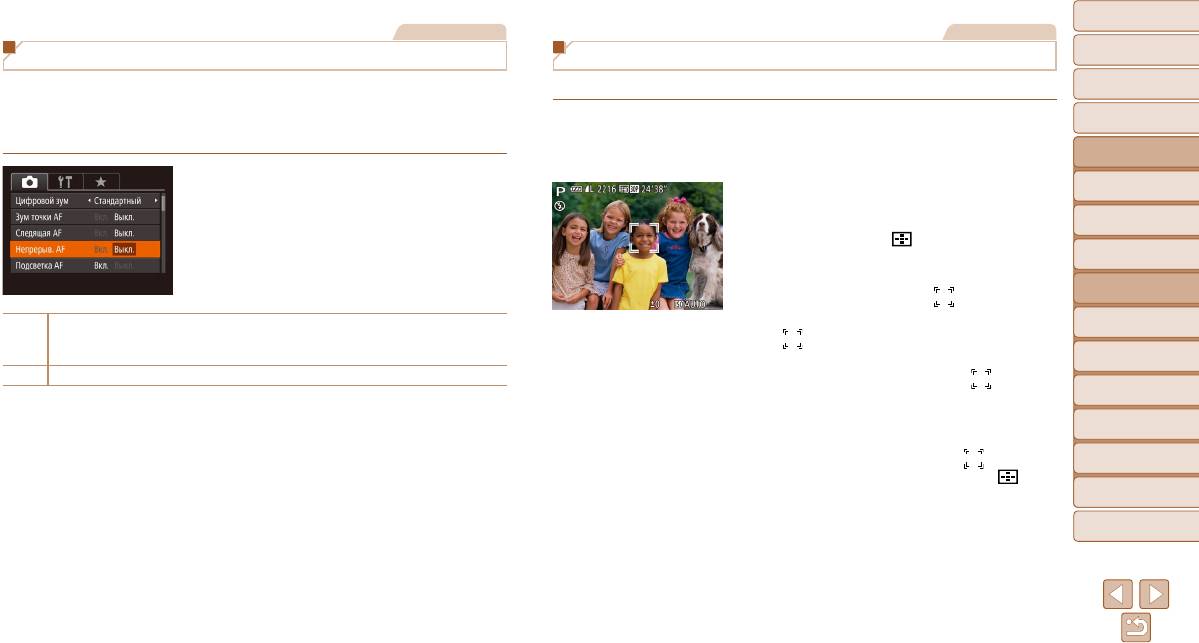
Обложка
Фотографии
Фотографии
Перед использованием
Изменение настройки фокусировки
Выбор человека для фокусировки (Выбор лица)
Обычные операции
Можно изменить настройку камеры по умолчанию в отношении непрерывной фокуси ровки
Можно производить съемку после выбора фокусировки на лицо конкретного человека.
с камерой
на объекты, на которые она направлена, даже если кнопка спуска затвора не нажата.
Основные операции
Вместо этого можно задать, чтобы камера производила фокусировку только в момент,
1 Подготовьте камеру для выбора лица.
когда наполовину нажимается кнопка спуска затвора.
Руководство по
Установите для параметра «Зона AF» значение
расширенным операциям
[AiAF лица] (=
8 2 ).
Нажмите кнопку <n>, выберите пункт
Основные сведения
1
о камере
[Непрерыв. AF] на вкладке [4], затем выберите
2 Перейдите в режим «Выбор лица».
Автоматический/гибридный
значение [Выкл.] (=
2 5 ).
Направьте камеру на лицо требуемого человека
2
автоматический режим
и нажмите кнопку <
>.
Другие режимы
После появления индикации [Выбор лица: Вкл.]
3
съемки
вокруг лица, определенного как главный объект,
4
Режим P
отображается рамка лица [
].
Позволяет не пропустить неожиданно возникшую возможность снять удачный кадр, так
Даже если этот объект двигается, рамка лица
Режимы Tv, Av, M,
5
C1 и C2
Вкл.
как камера постоянно фокусируется на объекты, пока не будет наполовину нажата кнопка
[
] в определенных пределах будет переме-
Режим
спуска затвора.
щаться вслед за объектом.
6
воспроизведения
Выкл. Экономит заряд аккумулятора, так как камера не производит непрерывную фокусировку.
Если лицо не обнаружено, рамка [ ] не отобра-
7
Функции Wi-Fi
жается.
3 Выберите лицо, на которое требуется
8
Меню настройки
сфокусироваться.
Для переключения рамки лица [ ] на другое
9
Принадлежности
обнаруженное лицо нажмите кнопку <
>.
10
Приложение
После того как рамка лица была последова тельно
переключена на все обнаруженные лица, отобра-
Алфавитный указатель
жается сообщение [Выбор лица: Выкл.] и снова
отображается экран заданного режима рамки
автофокусировки.
84
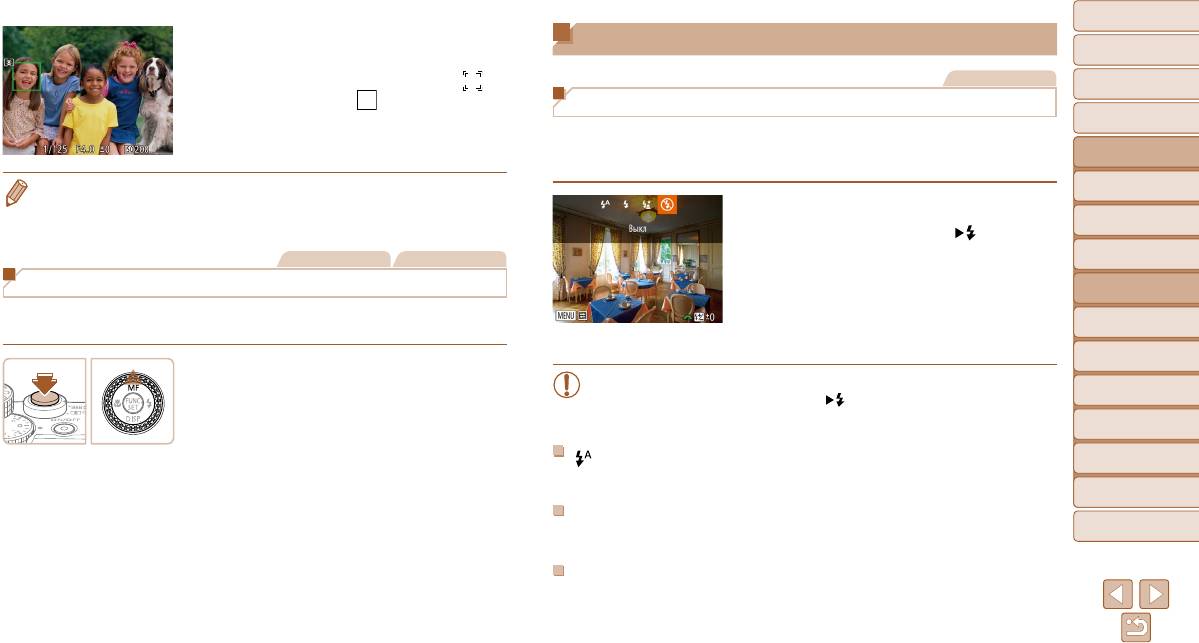
Обложка
4 Произведите съемку.
Вспышка
Перед использованием
Нажмите наполовину кнопку спуска затвора.
После завершения фокусировки рамка [
]
Фотографии
Обычные операции
с камерой
изменяется на рамку [
].
Изменение режима вспышки
Для съемки полностью нажмите кнопку спуска
Основные операции
Режим вспышки можно изменить в соответствии со снимаемым сюжетом. Подробные
затвора.
Руководство по
сведения о радиусе действия вспышки см. в разделе «Радиус действия вспышки»
расширенным операциям
(=
205).
Основные сведения
• Если для параметра [Идентиф. лица] задано значение [Вкл.], никакие имена обнаружен-
1
о камере
ных зарегистрированных людей не отображаются, когда для фокусировки выбрано другое
1 Поднимите вспышку.
Автоматический/гибридный
незарегистрированное лицо. Однако их имена будут записаны в фотографии (=
3 9 ).
2
автоматический режим
Переместите переключатель < >.
Другие режимы
Фотографии Видеофильмы
2 Выполните настройку.
3
съемки
Съемка с фиксацией автофокусировки
Нажмите кнопку <r>, выберите режим работы
4
Режим P
вспышки (кнопками <q><r> или диском <7>),
Можно зафиксировать фокусировку. После фиксации фокусировки положение фоку-
затем нажмите кнопку <
>.
Режимы Tv, Av, M,
m
5
сировки не изменяется, даже если убрать палец с кнопки спуска затвора.
C1 и C2
Отображается настроенное значение.
Режим
6
воспроизведения
1 Зафиксируйте фокусировку.
• Экран настройки невозможно открыть нажатием кнопки <r>, если вспышка
Функции Wi-Fi
При наполовину нажатой кнопке спуска затвора
убрана. Переместите переключатель <
>, чтобы поднять вспышку, затем
7
нажмите кнопку <o>.
настройте параметр.
8
Меню настройки
Фокусировка фиксируется, и отображаются
значок [f] и индикатор ручной фокусировки.
[ ] Авто
9
Принадлежности
Чтобы отменить фиксацию фокусировки, удержи-
Срабатывает автоматически при недостаточной освещенности.
вайте кнопку спуска затвора наполовину нажатой
10
Приложение
и снова нажмите кнопку <o>.
[h] Вкл.
Алфавитный указатель
Срабатывает для каждого кадра.
2 Выберите композицию кадра
и произведите съемку.
[Z] Замедл. синхр.
Срабатывает для освещения основного объекта (например, людей), при этом устанав-
ливается длительная выдержка затвора для съемки заднего плана, находящегося вне
зоны действия вспышки.
85
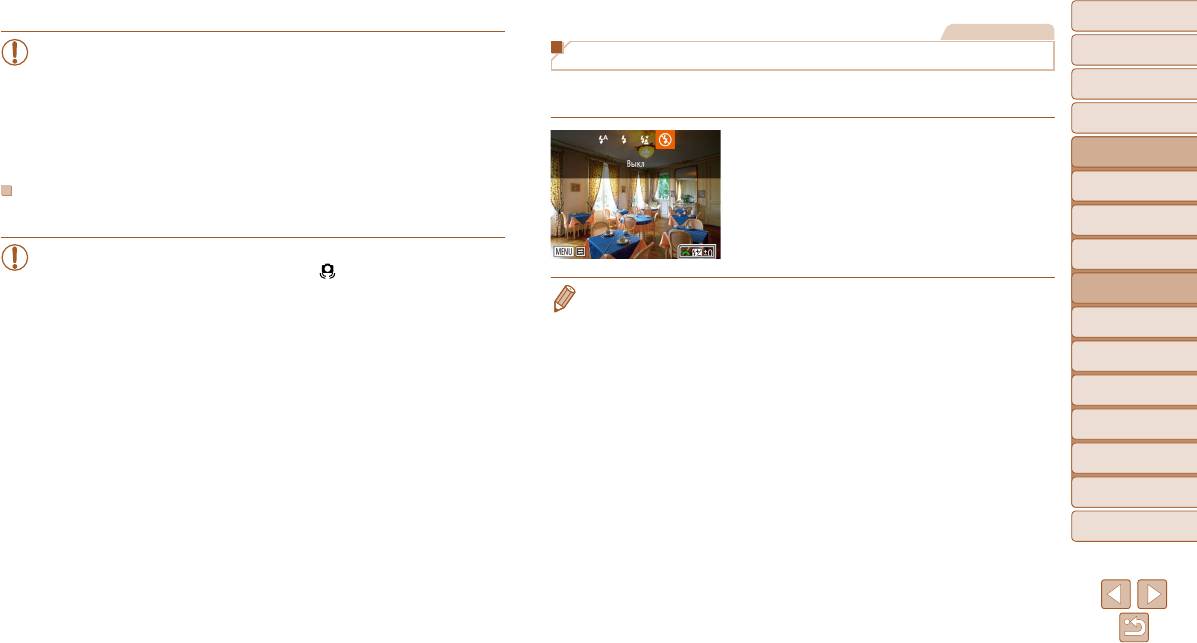
Обложка
Фотографии
• В режиме [Z] установите камеру на штатив или примите другие меры для
Перед использованием
Настройка компенсации экспозиции при съемке со вспышкой
сохранения неподвижности камеры и исключения ее сотрясения. Кроме того,
Обычные операции
при использовании штатива или других способов закрепления камеры следует
Как и в случае обычной компенсации экспозиции (=
6 8 ), при съемке со вспышкой
с камерой
задать для параметра [Режим IS] значение [Выкл.] (=
8 9 ).
можно настраивать экспозицию в диапазоне от –2 до +2 ступеней с шагом 1/3 ступени.
• В режиме [Z] даже после срабатывания вспышки главный объект не должен
Основные операции
двигаться до тех пор, пока не прекратится подача звукового сигнала сраба ты-
Поднимите вспышку, нажмите кнопку <r>
Руководство по
вания затвора.
расширенным операциям
и сразу же поверните диск <z> для выбора
Основные сведения
уровня компенсации, затем нажмите кнопку <
m
>.
1
о камере
[!] Выкл.
Отображается заданный уровень коррекции.
Для съемки без вспышки.
Автоматический/гибридный
2
автоматический режим
Другие режимы
• Если в условиях недостаточной освещенности при наполовину нажатой кнопке
3
съемки
спуска затвора отображается мигающий значок [
], установите камеру на штатив
или примите другие меры по обеспечению неподвижности камеры.
Режим P
• В случае опасности передержки камера во время съемки со вспышкой автоматически
4
настраивает выдержку затвора или величину диафрагмы, чтобы уменьшить выцветание
Режимы Tv, Av, M,
ярких участков и обеспечить оптимальную экспозицию кадра. Однако можно отключить
5
C1 и C2
автоматическую настройку выдержки затвора и величины диафрагмы, открыв меню MENU
Режим
(=
2 5 ) и выбрав на вкладке [4] пункты [Упр. вспышкой] ► [Безопасная FE] ► [Выкл].
6
воспроизведения
• Можно также настроить компенсацию экспозиции при съемке со вспышкой, выбрав
7
Функции Wi-Fi
значок [X] в меню FUNC. (=
2 4 ) или открыв меню MENU (=
2 5 ) и выбрав на вкладке
[4] пункт [Настройка вспышки] ► [Комп.эксп.всп.].
Меню настройки
• Экран [Настройки встроенной вспышки] меню MENU (=
2 5 ) можно также открыть следую-
8
щим образом (кроме случая, когда установлена дополнительно приобретаемая внешняя
Принадлежности
вспышка).
9
-Нажмите кнопку <r> и удерживайте ее нажатой не менее 1 с.
Приложение
-При поднятой вспышке нажмите кнопку <r> и сразу же нажмите кнопку <n>.
10
Алфавитный указатель
86
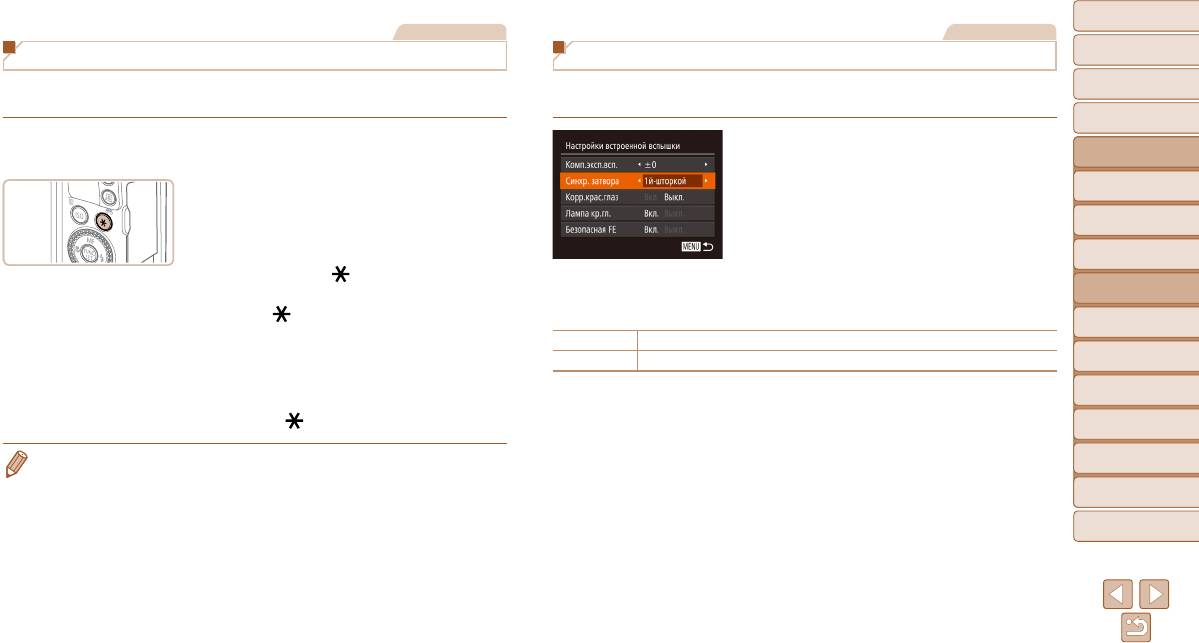
Обложка
Фотографии
Фотографии
Перед использованием
Фиксация экспозиции при съемке со вспышкой
Изменение момента срабатывания вспышки
Обычные операции
Так же как и в случае фиксации автоэкспозиции (=
6 9 ), можно зафиксировать
Изменение синхронизации срабатывания вспышки и затвора производится следующим
с камерой
экспо зицию при съемке со вспышкой.
образом.
Основные операции
1 Поднимите вспышку и установите для
1 Откройте экран настройки.
Руководство по
расширенным операциям
нее режим [h] (=
8 5 ).
Нажмите кнопку <n>, выберите пункт
Основные сведения
[Упр. вспышкой] на вкладке [4], затем
1
2 Зафиксируйте экспозицию при съемке
о камере
нажмите кнопку <m> (=
2 5 ).
со вспышкой.
Автоматический/гибридный
2
автоматический режим
Наведите камеру на объект, который требуется
Другие режимы
снять с зафиксированной экспозицией, затем
3
съемки
нажмите кнопку <
>.
2 Выполните настройку.
Срабатывает вспышка, и после появления
Выберите пункт [Синхр. затвора], затем выбе-
4
Режим P
значка [
] мощность вспышки будет сохранена.
рите требуемое значение (=
2 5 ).
Режимы Tv, Av, M,
5
C1 и C2
3 Выберите композицию кадра
1й-шторкой Вспышка срабатывает сразу после открытия затвора.
Режим
и произведите съемку.
2й-шторкой Вспышка срабатывает непосредственно перед закрытием затвора.
6
воспроизведения
После съемки первого кадра фиксация экспо-
7
Функции Wi-Fi
зиции при съемке со вспышкой отменяется
и значок [
] больше не отображается.
8
Меню настройки
• FE: экспозиция при съемке со вспышкой
9
Принадлежности
10
Приложение
Алфавитный указатель
87
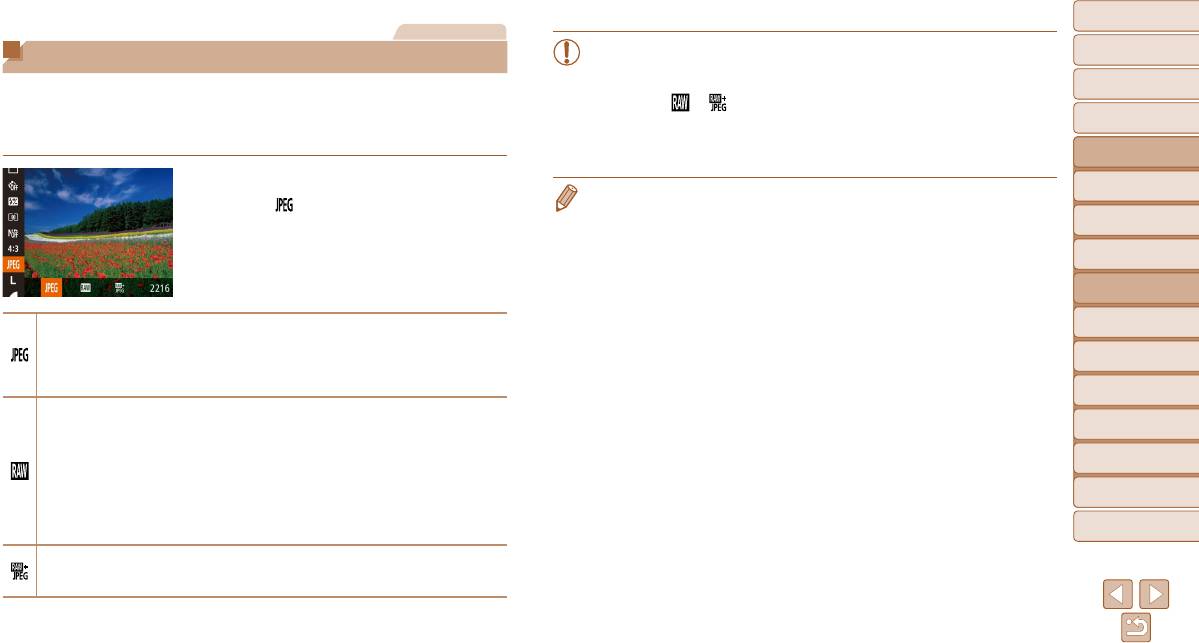
Обложка
Фотографии
• Для передачи изображений RAW (или совместно записанных изображений RAW
Перед использованием
Съемка изображений RAW
и JPEG) в компьютер обязательно используйте специальное программное
Обычные операции
Изображения RAW – это необработанные данные, записанные в целом без потери
обеспечение (=
173).
с камерой
качества изображения из-за внутренней обработки изображения в камере. Для требуемой
• В режимах [ ] и [ ] для цифрового зума (=
3 5 ), штампов даты (=
3 8 )
настройки изображений RAW с минимальной потерей качества используйте программу
и уменьшения эффекта «красных глаз» (=
4 5 ) устанавливается значение
Основные операции
Digital Photo Professional (=
173).
[Выкл.]. Кроме того, невозможно задать уровень шумоподавления (=
7 1 ),
Руководство по
настройки i-Contrast (=
7 2 ) и Мои цвета (=
7 5 ).
расширенным операциям
Основные сведения
Нажмите кнопку <m>, выберите в меню
• Файлы изображений JPEG имеют расширение «.JPG», а файлы изображений
1
о камере
значок [
], затем выберите требуемый вариант
RAW – расширение «.CR2»
Автоматический/гибридный
(=
2 4 ).
2
автоматический режим
Другие режимы
3
съемки
4
Режим P
Режимы Tv, Av, M,
Запись изображений JPEG. Изображения JPEG обрабатываются в камере для получения
5
C1 и C2
оптимального качества изображения и сжимаются для уменьшения размера файла. Однако
Режим
процесс сжатия необратим, и восстановление исходного необработанного состояния изобра-
6
воспроизведения
жений невозможно. Обработка изображения может также приводить к некоторой потере
качества.
7
Функции Wi-Fi
Запись изображений RAW. Изображения RAW – это необработанные данные, записанные
в целом без потери качества изображения из-за обработки изображения в камере. Эти данные
8
Меню настройки
не могут в необработанном виде использоваться для просмотра на компьютере или печати.
Сначала необходимо с помощью программного обеспечения (Digital Photo Professional) преоб-
9
Принадлежности
разовать изображения в обычные файлы JPEG или TIFF. Изображения можно настраивать
с минимальной потерей качества.
10
Приложение
Подробные сведения о разрешении и количестве изображений, которые могут поместиться
на карту, см. в разделе «Количество снимков формата 4:3, которые можно записать на карту
Алфавитный указатель
памяти» (=
204).
Для каждого кадра записываются два изображения, RAW и JPEG.
Изображения JPEG можно просматривать на компьютере или печатать без использования
программного обеспечения.
88
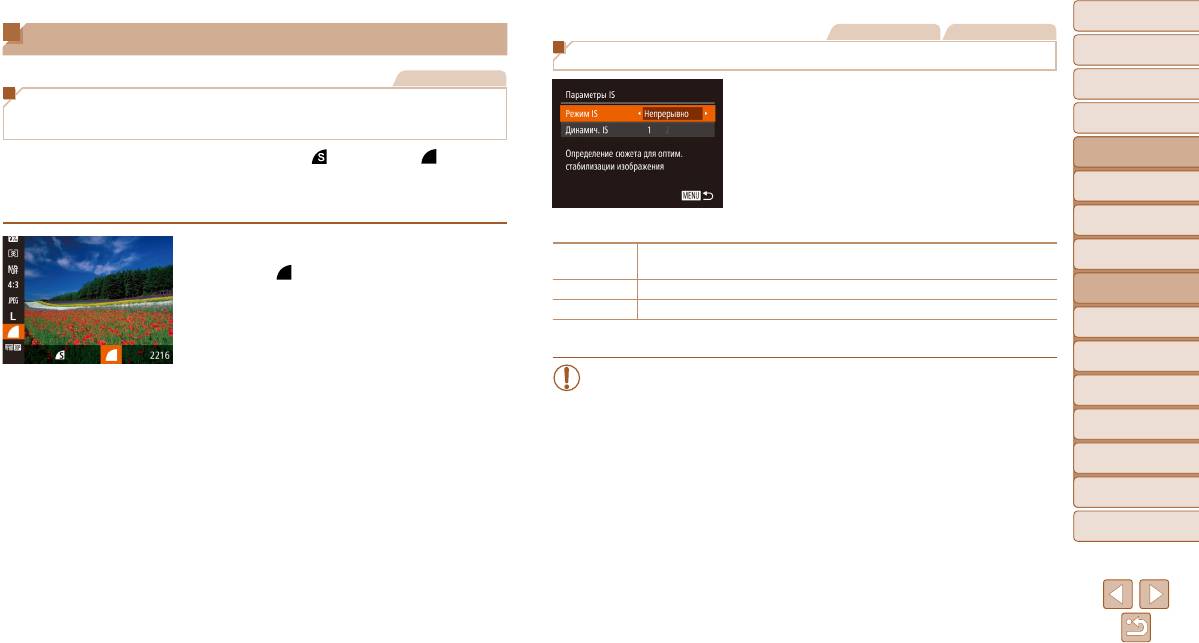
Обложка
Фотографии Видеофильмы
Прочие настройки
Перед использованием
Изменение настроек режима IS
Фотографии
Обычные операции
с камерой
1 Откройте экран настройки.
Изменение коэффициента компрессии
Нажмите кнопку <n>, выберите пункт
Основные операции
(качество изображения)
[Параметры IS] на вкладке [4], затем нажмите
Руководство по
Выберите один из двух коэффициентов компрессии, [ ] (Отлично) или [ ] (Хорошо),
кнопку <m> (=
2 5 ).
расширенным операциям
как указано ниже. Сведения о количестве кадров, которые можно записать при каждом
2 Выполните настройку.
Основные сведения
значении коэффициента компрессии на карту памяти, см. в разделе «Количество снимков
1
о камере
формата 4:3, которые можно записать на карту памяти» (=
204).
Выберите пункт [Режим IS], затем выберите
Автоматический/гибридный
требуемое значение (=
2 5 ).
2
автоматический режим
Другие режимы
Нажмите кнопку <m>, выберите в меню
Стабилизация изображения, оптимальная для условий съемки, применяется
Непрерывно
3
съемки
значок [
], затем выберите требуемый
автоматически (интеллектуальная стабилизация изображения) (=
3 4 ).
вариант (=
2 4 ).
При съемке* Стабилизация изображения работает только в момент съемки.
4
Режим P
Выкл. Стабилизация изображения отключена.
Режимы Tv, Av, M,
5
C1 и C2
* Для съемки видеофильмов эта настройка изменяется на [Непрерывно].
Режим
6
воспроизведения
• Если функция стабилизации изображения не может устранить сотрясения
камеры, установите камеру на штатив или примите другие меры к обеспечению
7
Функции Wi-Fi
неподвижности камеры. В таком случае задайте для параметра [Режим IS]
значение [Выкл.].
8
Меню настройки
9
Принадлежности
10
Приложение
Алфавитный указатель
89
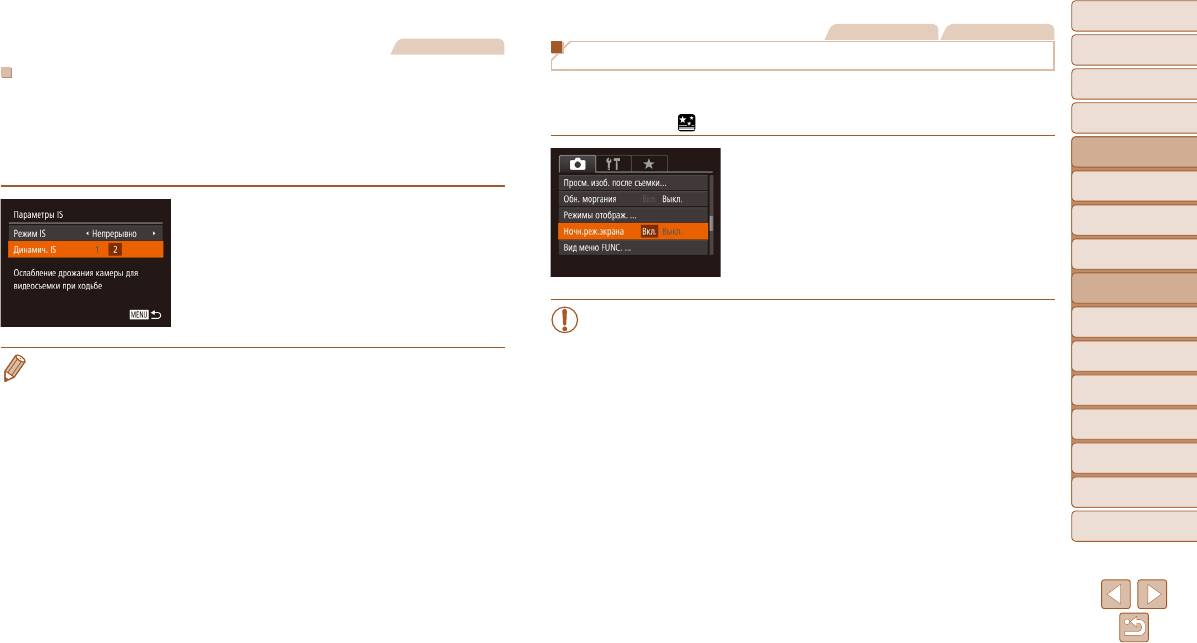
Обложка
Фотографии Видеофильмы
Видеофильмы
Перед использованием
Изменение цвета информации на экране съемки
Съемка видеофильмов с объектами того же размера, с которым
Обычные операции
Цвет информации на экране съемки и цвет меню может изменяться на цвет, подхо дящий
с камерой
они отображаются до начала съемки
для съемки в условиях недостаточной освещенности. Эту настройку удобно включать
Во время съемки видеофильма выводится область изображения меньшего размера
Основные операции
в таких режимах, как [ ] (=
6 2 ).
с увеличенным объектом, помогающая при коррекции других искажений, таких как
Руководство по
вращательное дрожание камеры. Чтобы снимать объекты с тем же размером, с которым
расширенным операциям
Нажмите кнопку <n>, выберите пункт
они отображаются до начала съемки, можно отключить стабилизацию изображения.
[Ночн.реж.экрана] на вкладке [4], затем
Основные сведения
1
о камере
выберите значение [Вкл.] (=
2 5 ).
В соответствии с шагами из раздела «Изменение
Автоматический/гибридный
2
автоматический режим
настроек режима IS» (=
8 9 ) откройте экран
Другие режимы
[Параметры IS].
3
съемки
Выберите пункт [Динамич. IS], затем выберите
Режим P
значение [2] (=
3 4 ).
4
• В режиме воспроизведения цвет не изменяется.
Режимы Tv, Av, M,
5
C1 и C2
Режим
• Можно также задать для параметра [Режим IS] значение [Выкл.], чтобы объекты
6
воспроизведения
записывались с тем же размером, с каким они отображались перед съемкой.
7
Функции Wi-Fi
8
Меню настройки
9
Принадлежности
10
Приложение
Алфавитный указатель
90
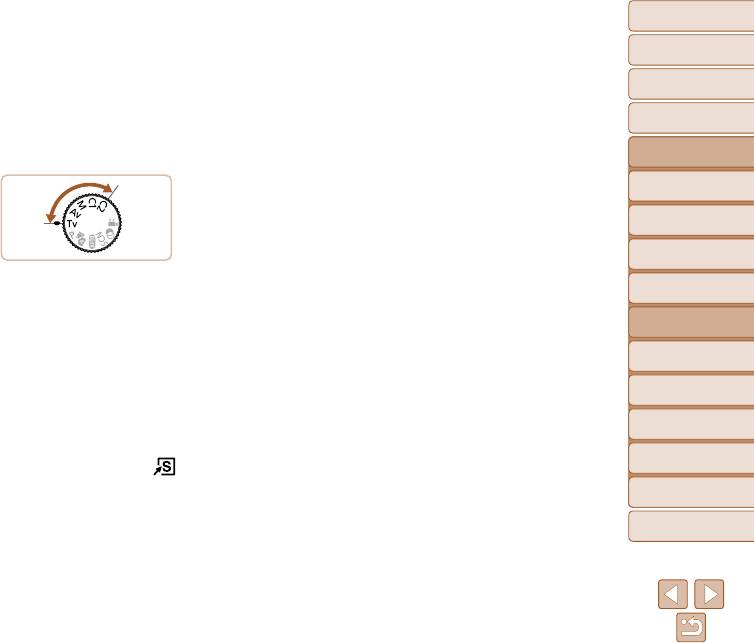
Обложка
Перед использованием
Обычные операции
с камерой
5
Режимы Tv, Av, M, C1 и C2
Основные операции
Руководство по
Более сложная творческая съемка и настройка камеры под определенный стиль съемки
расширенным операциям
Основные сведения
1
о камере
Автоматический/гибридный
2
автоматический режим
Другие режимы
3
съемки
• Инструкции из этой главы относятся к камере, установленной в соответствующий режим.
4
Режим P
Режимы Tv, Av, M,
5
C1 и C2
Режим
6
воспроизведения
Функции Wi-Fi
Конкретные значения выдержки затвора
Настройка стиля съемки ...................................................95
Настройка меню FUNC. (Вид меню FUNC.) ...................98
7
(режим [Tv]) ........................................................................92
Настройка отображаемой информации ...............................95
Выбор пунктов для включения в меню .................................98
8
Меню настройки
Конкретные значения величины диафрагмы
Назначение функций переднему диску
Сохранение параметров съемки .......................................... 99
(режим [Av]) ........................................................................93
и диску управления ............................................................... 96
Сохранение часто используемых пунктов меню
Принадлежности
Удобное управление с помощью кнопки <
>
съемки (Моё меню) ..............................................................100
9
Конкретные значения выдержки затвора
или кнопки видеосъемки ....................................................... 97
и величины диафрагмы (режим [M]) .............................93
10
Приложение
Настройка мощности вспышки .............................................94
Алфавитный указатель
91
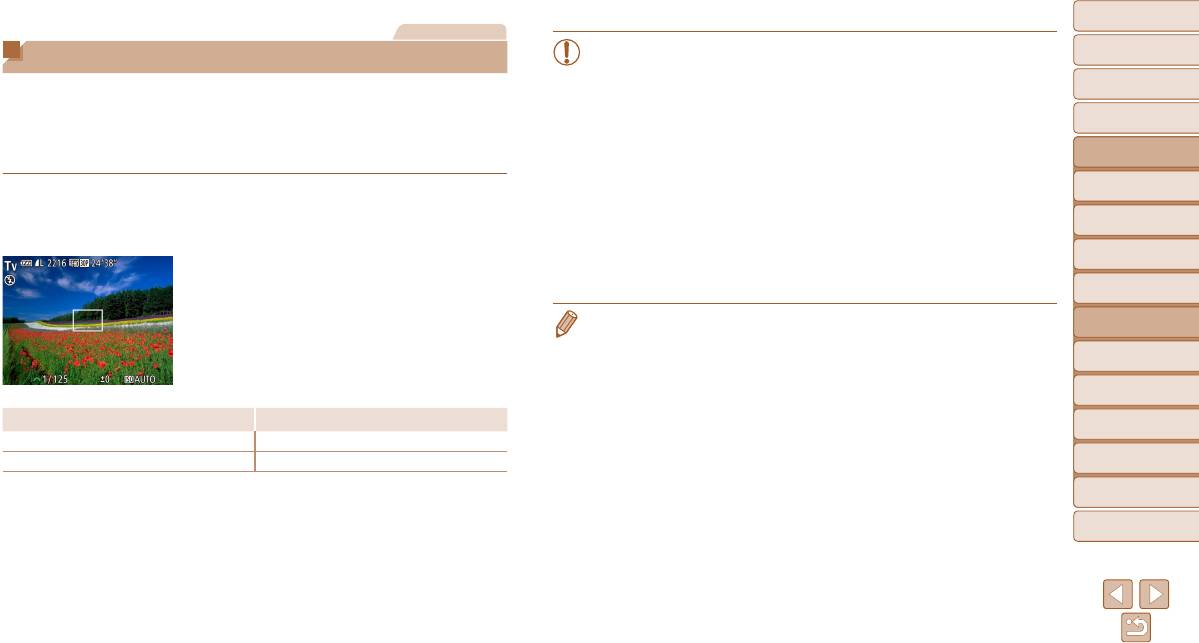
Обложка
Фотографии
• При выдержках затвора 1,3 с или более дальнейшая съемка может быть возможна
Перед использованием
Конкретные значения выдержки затвора (режим [Tv])
только после задержки, так как производится обработка изображения для
Обычные операции
Перед съемкой установите требуемую выдержку затвора, как указано ниже. Камера
устранения шумов.
с камерой
автоматически настраивает величину диафрагмы в соответствии с заданной выдержкой
• При съемки с длительными выдержками затвора со штатива следует задать
Основные операции
затвора.
для параметра [Режим IS] значение [Выкл.] (=
8 9 ).
Подробные сведения о доступных значениях выдержки затвора см. в разделе «Выдержка
• Минимальная выдержка затвора при съемке со вспышкой составляет 1/2000 с.
Руководство по
затвора» (=
206).
Если задана меньшая выдержка, перед съемкой камера автоматически уста-
расширенным операциям
навливает выдержку затвора 1/2000 с.
Основные сведения
• Оранжевый цвет индикации величины диафрагмы при наполовину нажатой
1
о камере
1 Перейдите в режим [M].
кнопке спуска затвора означает, что параметры не соответствуют стандартной
Автоматический/гибридный
Поверните диск установки режима
экспозиции. Настраивайте выдержку затвора, пока величина диафрагмы не будет
2
автоматический режим
в положение [M].
отображаться белым цветом, или воспользуйтесь безопасным сдвигом (=
9 3 ).
Другие режимы
3
• Изображения, снятые с высокими значениями числа ISO, могут выглядеть
съемки
2 Установите выдержку затвора.
зернистыми.
Диском <z> установите выдержку затвора.
4
Режим P
• [M]: значение времени
Режимы Tv, Av, M,
5
C1 и C2
• Камеру можно настроить таким образом, чтобы выдержка затвора изменялась поворотом
диска <7> (=
9 6 ).
Режим
6
воспроизведения
7
Функции Wi-Fi
Выдержка затвора (с)
Доступные значения числа ISO (=
7 0 )
8
Меню настройки
15 – 1,3 AUTO, 80 – 3200
1 – 1/4000 AUTO, 80 – 12800
9
Принадлежности
10
Приложение
Алфавитный указатель
92
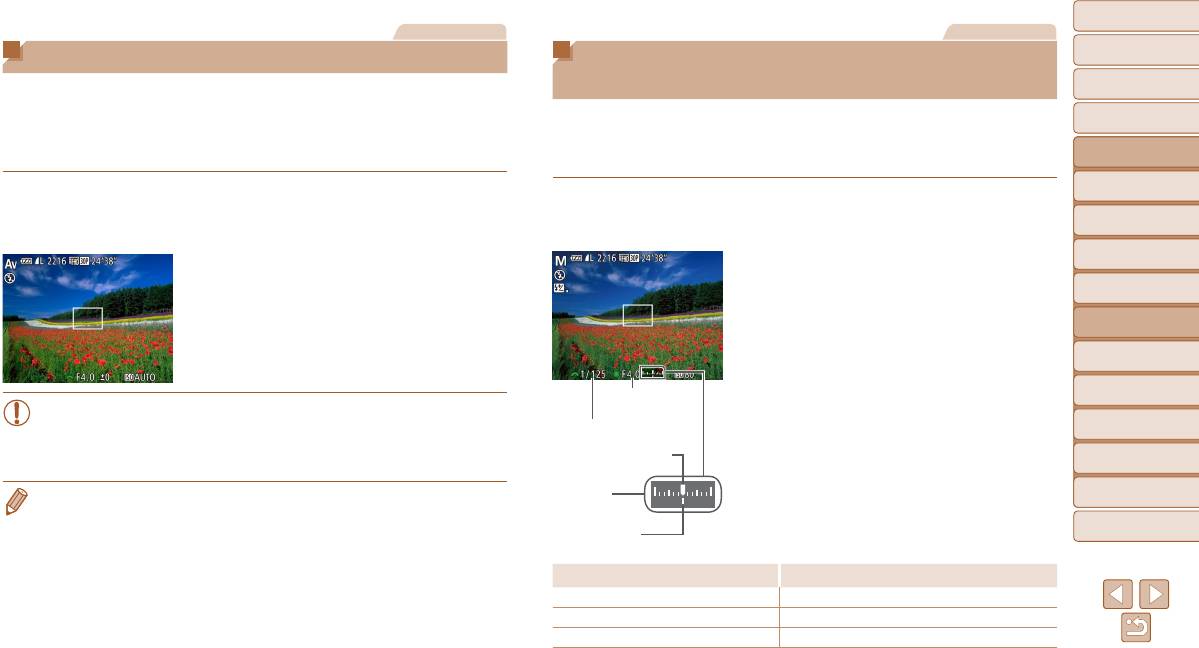
Обложка
Фотографии
Фотографии
Перед использованием
Конкретные значения величины диафрагмы (режим [Av])
Конкретные значения выдержки затвора и величины
Обычные операции
Перед съемкой установите требуемую величину диафрагмы, как указано ниже. Камера
диафрагмы (режим [M])
с камерой
автоматически настраивает выдержку затвора в соответствии с заданной величиной
Выполните перед съемкой приведенные ниже шаги, чтобы задать требуемые значения
Основные операции
диафрагмы.
выдержки затвора и величины диафрагмы для получения необходимой экспозиции.
Подробные сведения о доступных значениях величины диафрагмы см. в разделе
Подробные сведения о доступных значениях выдержки затвора и величины диафрагмы
Руководство по
«Диафрагма» (=
206).
расширенным операциям
см. в разделах «Выдержка затвора» (=
206) и «Диафрагма» (=
206).
Основные сведения
1
о камере
1 Перейдите в режим [B].
1 Перейдите в режим [D].
Автоматический/гибридный
Поверните диск установки режима
Поверните диск установки режима
2
автоматический режим
в положение [B].
в положение [D].
Другие режимы
3
съемки
2 Установите величину диафрагмы.
2 Выполните настройку.
Диском <z> установите величину диафрагмы.
Поворачивайте диск <z> для задания выдержки
4
Режим P
затвора и диск <7> для задания величины
Режимы Tv, Av, M,
диафрагмы.
5
C1 и C2
На индикаторе величины экспозиции отобра жа-
Режим
6
ется метка установленной величины экспо зиции
воспроизведения
для сравнения со стандартной величиной
Величина
7
Функции Wi-Fi
• Оранжевый цвет индикации выдержки затвора при наполовину нажатой кнопке
диафрагмы
экспозиции.
спуска затвора означает, что параметры не соответствуют стандартной экспо-
Выдержка затвора
Если отличие от стандартной величины экспо-
8
Меню настройки
зиции. Настраивайте величину диафрагмы, пока выдержка затвора не будет
зиции превышает 2 ступени, метка величины
Стандартная величина
отображаться белым цветом, или воспользуйтесь безопасным сдвигом (см. ниже).
экспозиции
экспозиции отображается оранжевым цветом.
9
Принадлежности
Индикатор
• [B]: величина диафрагмы (размер отверстия, образуемого ирисовой диафрагмой
10
Приложение
величины
в объективе)
экспозиции
• Во избежание проблем с экспозицией в режимах [M] и [B] можно задать в камере авто-
Алфавитный указатель
Метка величины
матическую настройку выдержки затвора или величины диафрагмы, даже если в противном
экспозиции
случае получить стандартную экспозицию невозможно. Нажмите кнопку <n> и задайте
Выдержка затвора (с)
для параметра [Безопас. сдвиг] на вкладке [4] значение [Вкл.] (=
2 5 ).
Доступные значения числа ISO (=
7 0 )
Однако в случае срабатывания вспышки безопасный сдвиг отключается.
250 – 40 80
• Камеру можно настроить таким образом, чтобы величина диафрагмы изменялась пово ротом
30 – 1,3 80 – 3200
диска <7> (=
9 6 ).
1 – 1/4000 80 – 12800
93
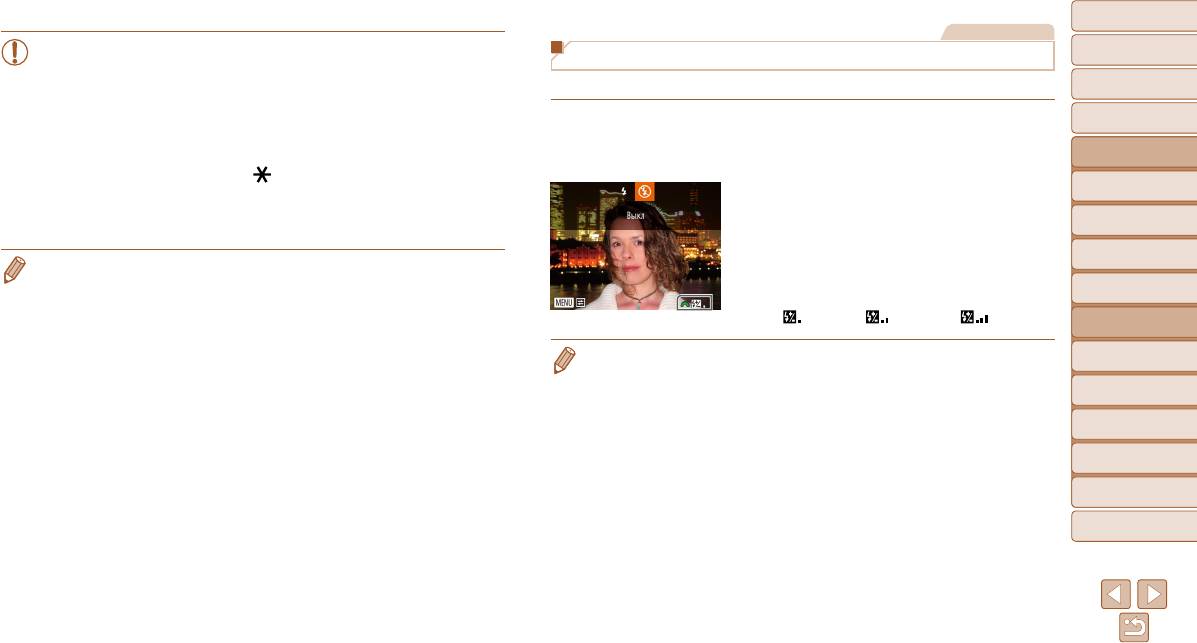
Обложка
Фотографии
• При изменении зумирования или композиции кадра после задания выдержки
Перед использованием
Настройка мощности вспышки
затвора или величины диафрагмы величина экспозиции может измениться.
Обычные операции
• Яркость экрана может изменяться в зависимости от заданной выдержки затвора
В режиме [D] можно выбрать один из трех уровней мощности вспышки.
с камерой
или величины диафрагмы. Однако если поднята вспышка и установлен режим
[h], яркость экрана остается неизменной.
Основные операции
1 Перейдите в режим [D].
• Чтобы автоматически настроить выдержку затвора и величину диафрагмы для
Руководство по
Поверните диск установки режима
получения стандартной экспозиции, удерживайте кнопку спуска затвора напо-
расширенным операциям
ловину нажатой и нажмите кнопку < >. Обратите внимание, что при некоторых
в положение [D].
Основные сведения
настройках может быть невозможно получить стандартную экспозицию.
1
о камере
2 Выполните настройку.
• Изображения, снятые с высокими значениями числа ISO, могут выглядеть
Автоматический/гибридный
Поднимите вспышку, нажмите кнопку <r>
зернистыми.
2
автоматический режим
и сразу же поверните диск <z> для выбора
Другие режимы
мощности вспышки, затем нажмите кнопку <
m
>.
3
• [D]: Ручной
съемки
• Стандартная экспозиция рассчитывается на основе заданного метода экспозамера
После завершения настройки отображается
4
Режим P
(=
6 9 ).
уровень мощности вспышки.
• Можно настроить камеру таким образом, чтобы при повороте диска <7> настраивалась
[
]: низкий, [ ]: средний, [ ]: высокий
Режимы Tv, Av, M,
5
выдержка затвора, а при повороте диска <z> настраивалась величина диафрагмы
C1 и C2
(=
9 6 ).
Режим
• Мощность вспышки можно также настроить, выбрав значок [X] в меню FUNC. (=
2 4 )
6
воспроизведения
или открыв меню MENU (=
2 5 ) и выбрав на вкладке [4] пункт [Упр. вспышкой] ►
[Мощн. вспышки].
7
Функции Wi-Fi
• В режиме [M] или [B] мощность вспышки можно задать, открыв меню MENU (=
2 5 )
и выбрав на вкладке [4] пункты [Упр. вспышкой] ► [Режим вспышки] ► [Ручной].
8
Меню настройки
• Экран [Настройки встроенной вспышки] меню MENU можно также открыть следующим
образом (кроме случая, когда установлена дополнительно приобретаемая внешняя
9
Принадлежности
вспышка).
-Нажмите кнопку <r> и удерживайте ее нажатой не менее 1 с.
10
Приложение
-При поднятой вспышке нажмите кнопку <r> и сразу же нажмите кнопку <n>.
Алфавитный указатель
94
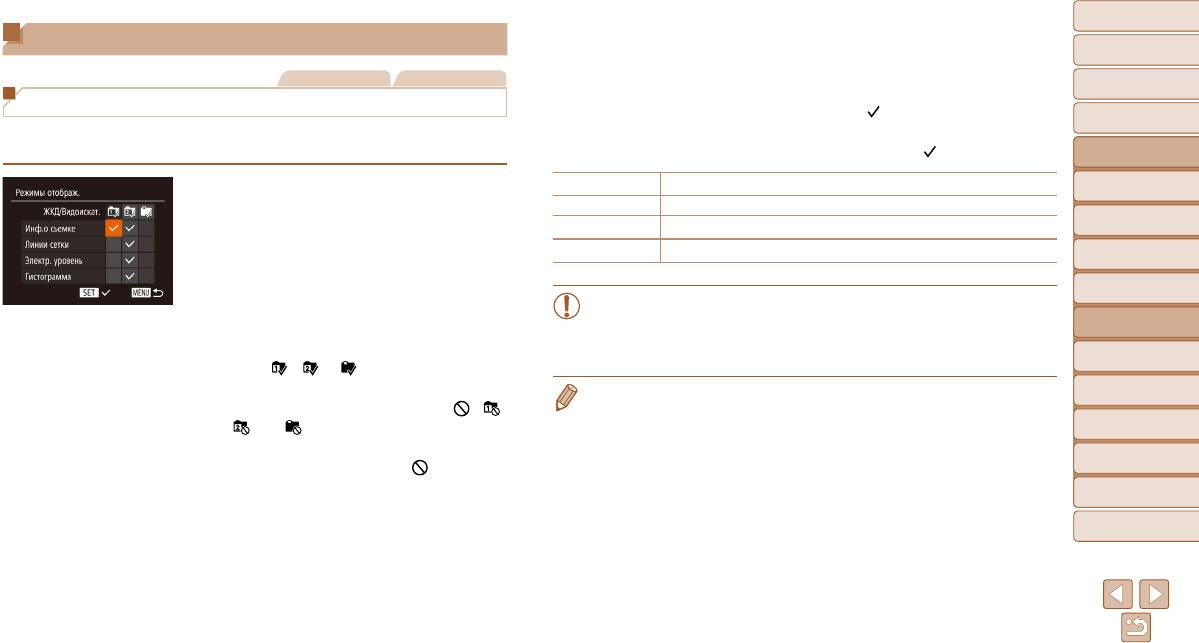
Обложка
3 Выполните настройку.
Настройка стиля съемки
Кнопками <o><p><q><r> или диском <7>
Перед использованием
Фотографии Видеофильмы
выберите параметр, затем нажмите кнопку <m>.
Обычные операции
Параметры, выбранные для отображения, поме-
с камерой
Настройка отображаемой информации
чены значком [
].
Основные операции
Нажав кнопку <p> на экране съемки, можно задать номер пользовательского режима
На экране будут отображаться выбранные пункты
Руководство по
отображения (=
2 3 ) и информацию, выводимую в каждом из режимов отображения.
(помеченные символом [
]).
расширенным операциям
Инф.о съемке
Основные сведения
Отображение информации о параметрах съемки (=
191).
1 Откройте экран настройки.
1
о камере
Линии сетки Отображение справочной сетки.
Нажмите кнопку <n>, выберите пункт
Автоматический/гибридный
Электр. уровень
[Режимы отображ.] на вкладке [4], затем
Отображение электронного уровня (=
4 7 ).
2
автоматический режим
Другие режимы
нажмите кнопку <m> (=
2 5 ).
Гистограмма
Отображение гистограммы (=
103) в режимах [G], [M], [B] и [D].
3
съемки
2 Выберите пункт [ЖКД/Видоискат.].
4
Режим P
• Настройки не будут сохранены, если на экране настройки режимов отобра же-
Нажимайте кнопки <o><p><q><r> или
ния наполовину нажать кнопку спуска затвора для возврата на экран съемки.
Режимы Tv, Av, M,
пово рачивайте диск <7>, затем нажмите
5
C1 и C2
• Пункты, выделенные серым цветом, также можно задавать, но в некоторых
кнопку <m> для настройки режимов отобра-
Режим
режимах съемки они могут не отображаться.
6
воспроизведения
жения [
], [ ] и [ ], которые отображаются
при нажатии кнопки <p>.
• Линии сетки не записываются на снимках.
7
Функции Wi-Fi
Нажмите кнопку <m>, чтобы добавить [ ] ([ ],
[
] или [ ]) к режимам отображения, чтобы
8
Меню настройки
они не выводились при нажатии кнопки <p>.
9
Принадлежности
Обратите внимание, что значок [ ] невозможно
применить к текущему используемому пользо ва-
10
Приложение
тельскому режиму отображения [ЖКД/Видоискат.].
Алфавитный указатель
95
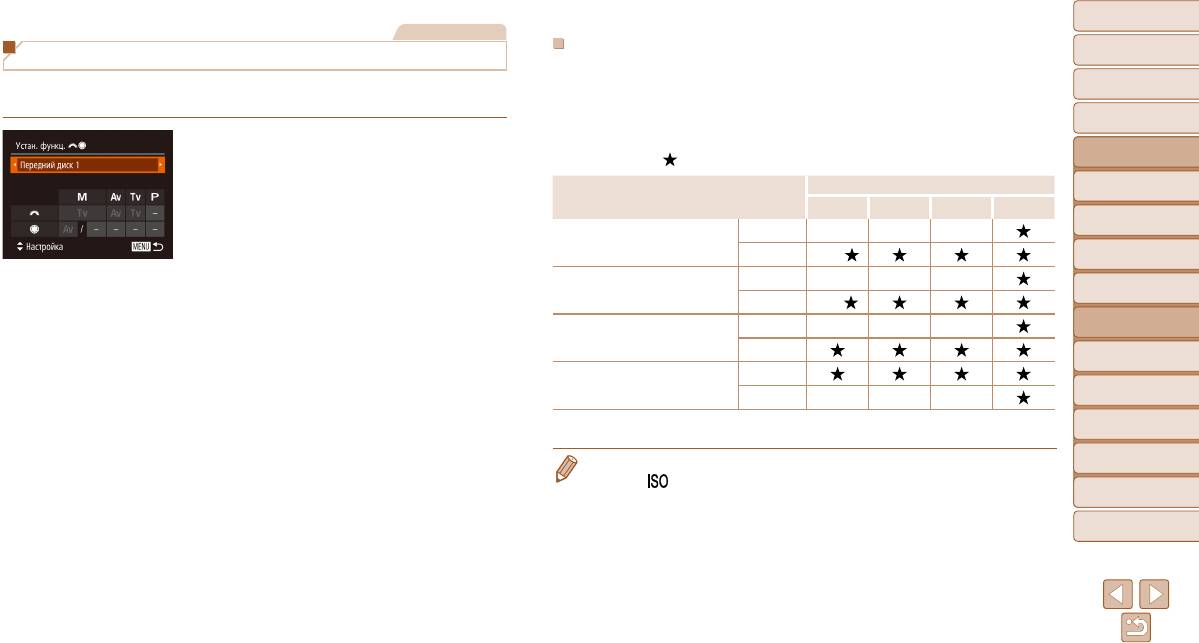
Обложка
Фотографии
Назначаемые функции
Перед использованием
Назначение функций переднему диску и диску управления
Функции, которые можно назначить переднему диску и диску управления, зависят
Обычные операции
Переднему диску и диску управления можно назначать часто используемые функции
от режима съемки. На экране настройки можно назначить переключение формата
с камерой
в зависимости от режима съемки.
кадров (=
4 4 ), число ISO (=
7 0 ), коррекцию динамического диапазона (=
7 3 ),
Основные операции
коррекцию темных участков (=
7 3 ), коррекцию баланса белого (=
7 4 ), пошаговый
зум (=
7 7 ), или ручную фокусировку (=
7 8 ) для режимов, помеченных в следующей
1 Откройте экран настройки.
Руководство по
таблице символом .
расширенным операциям
Нажмите кнопку <n>, выберите пункт
Основные сведения
[Устан. функц. z7] на вкладке [4], затем
Режим съемки
1
Пункт
о камере
нажмите кнопку <
m
> (=
2 5 ).
D B M G
Автоматический/гибридный
2 Выполните настройку.
2
автоматический режим
z M B M
Кнопками <q><r> выберите пункт.
Передний диск 1
Другие режимы
7
B,
3
съемки
Для задания настроек нажмите кнопки <o><p>,
z B B M
выберите пункт (кнопками <o><p><q><r>
Передний диск 2
4
Режим P
или диском <7>), затем диском <z> изме-
7
M,
Режимы Tv, Av, M,
ните функцию.
z B, M B M
5
C1 и C2
Передний диск 3
7
Режим
6
воспроизведения
z
Диск управления
7
Функции Wi-Fi
7 B, M B M
•[B]: величина диафрагмы (=
9 3 ); [M]: выдержка затвора (=
9 2 )
8
Меню настройки
9
Принадлежности
• Если диску <7> назначены несколько функций, для переключения между ними нажимайте
кнопку <
>.
10
Приложение
• Выбор [Передний диск 3] позволяет настраивать сдвиг программы (=
6 9 ), число ISO
(=
7 0 ) и ручную фокусировку (=
7 8 ) на соответствующих экранах настройки с помощью
Алфавитный указатель
диска <z>.
96
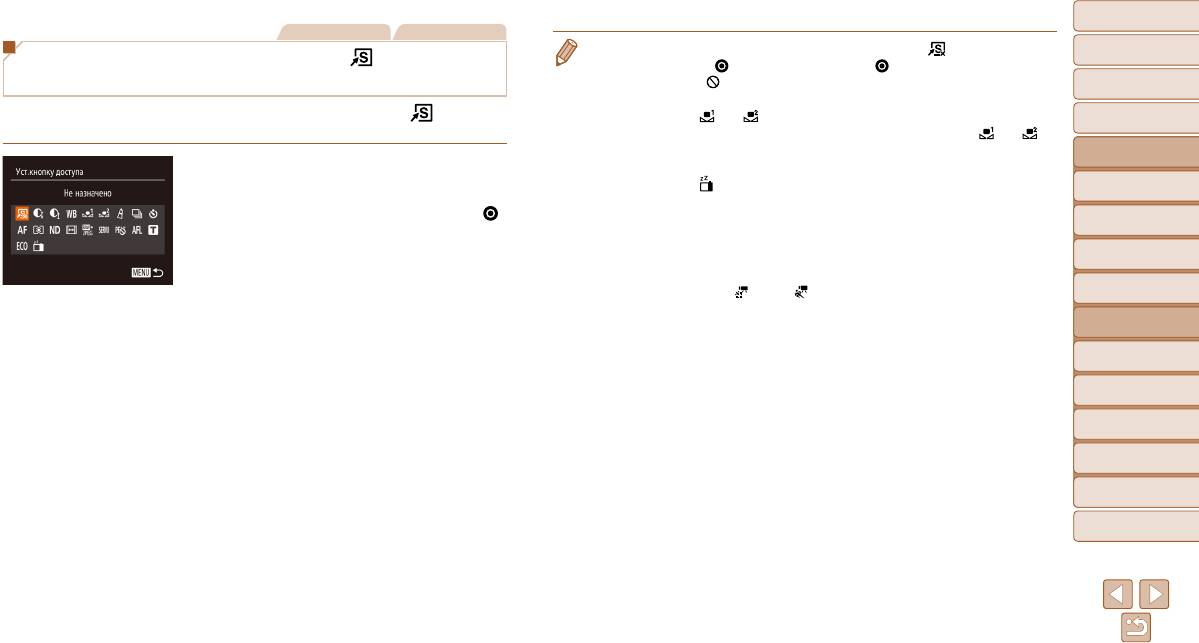
Обложка
Фотографии Видеофильмы
• Чтобы восстановить настройку по умолчанию, выберите вариант [ ] в пункте [Уст.кнопку
Перед использованием
Удобное управление с помощью кнопки < > или кнопки
доступа] или вариант [
] в пункте [Настройка кнопки ].
видеосъемки
• Значки с символом [
] означают, что эта функция недоступна в текущем режиме съемки
Обычные операции
с камерой
или при текущем состоянии функций.
Можно быстро и легко активизировать функции, назначенные кнопке < > или кнопке
• В случае функции [
] или [ ] при каждом нажатии назначенной кнопки записываются
Основные операции
видеосъемки.
данные баланса белого (=
7 4 ), и настройка баланса белого изменяется на [ ] или [ ].
• В случае функции [%] при каждом нажатии назначенной кнопки производится настройка
Руководство по
расширенным операциям
и фиксация фокусировки. Затем отображается значок [%].
1 Откройте экран настройки.
• В случае функции [
] при нажатии назначенной кнопки отключается индикация на экране.
Основные сведения
Нажмите кнопку <n>, выберите пункт
1
о камере
Для восстановления индикации выполните одно из следующих действий.
[Уст.кнопку доступа] или [Настройка кнопки
]
-Нажмите любую кнопку (кроме кнопки ON/OFF).
Автоматический/гибридный
2
автоматический режим
на вкладке [4], затем нажмите кнопку <m>
-Измените ориентацию камеры.
(=
2 5 ).
Другие режимы
-Поднимите или опустите вспышку.
3
съемки
• Даже если кнопке видеосъемки назначена какая-либо функция, все равно можно снимать
2 Выполните настройку.
видеофильмы в режимах [
], [E] и [ ].
4
Режим P
Кнопками <o><p><q><r> или диском <7>
выберите назначаемую функцию, затем нажмите
Режимы Tv, Av, M,
5
C1 и C2
кнопку <m>.
Режим
6
воспроизведения
3 Используйте назначенную функцию
по мере необходимости.
7
Функции Wi-Fi
Чтобы активировать назначенную функцию,
нажмите кнопку, которой она назначена.
8
Меню настройки
9
Принадлежности
10
Приложение
Алфавитный указатель
97
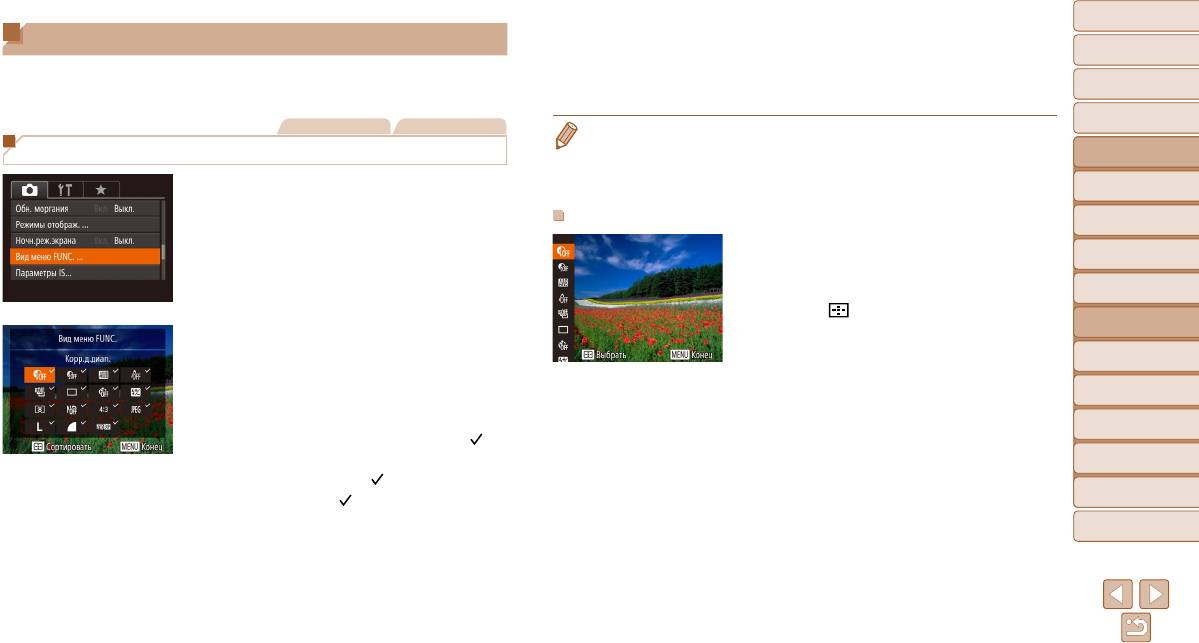
Обложка
3 Выполните настройку.
Настройка меню FUNC. (Вид меню FUNC.)
Нажмите кнопку <n>, выберите [OK]
Перед использованием
Отображение пунктов меню FUNC. можно настраивать. Функции, которые не отобра-
(кнопками <q><r> или диском <7>), затем
Обычные операции
жаются в этом меню, будут доступны на вкладке [4] экрана меню.
нажмите кнопку <m>.
с камерой
Основные операции
Фотографии Видеофильмы
• Экран из шага 2 можно также открыть, удерживая нажатой кнопку <m>, когда отобра-
жается меню FUNC.
Руководство по
Выбор пунктов для включения в меню
расширенным операциям
• Пункты, удаленные из меню FUNC., затем добавленные в меню «Моё меню» (=
100)
и снова добавленные в меню FUNC., удаляются из меню «Моё меню».
Основные сведения
1 Откройте экран настройки.
1
о камере
Нажмите кнопку <n>, выберите пункт
Автоматический/гибридный
Изменение порядка пунктов меню
2
[Вид меню FUNC.] на вкладке [4], затем
автоматический режим
нажмите кнопку <m> (=
2 5 ).
1 Откройте экран настройки.
Другие режимы
3
съемки
На экране из шага 2 раздела «Выбор пунктов
для включения в меню» (=
9 8 ), нажмите
4
Режим P
кнопку <
>.
Режимы Tv, Av, M,
Нажмите кнопку <m> или <r> для выбора
5
C1 и C2
2 Выберите значки, которые требуется
перемещаемого значка. Кнопками <o><p>
Режим
включить в меню.
6
воспроизведения
или диском <7> выберите новое положение,
Для выбора значков, включаемых в меню FUNC.,
затем нажмите кнопку <m> или <q>.
7
Функции Wi-Fi
используйте кнопки <o><p><q><r> или
диск <7>, затем нажимайте кнопку <m>.
2 Выполните настройку.
8
Меню настройки
Выбранные значки помечаются галочкой [
].
Нажмите кнопку <n>, выберите [OK]
На экране будут отображаться выбранные пункты
(кнопками <q><r> или диском <7>), затем
9
Принадлежности
(помеченные символом [
]).
нажмите кнопку <m>.
Приложение
Пункты без значка [ ] будут доступны на вкладке
10
[4] экрана меню.
Алфавитный указатель
98
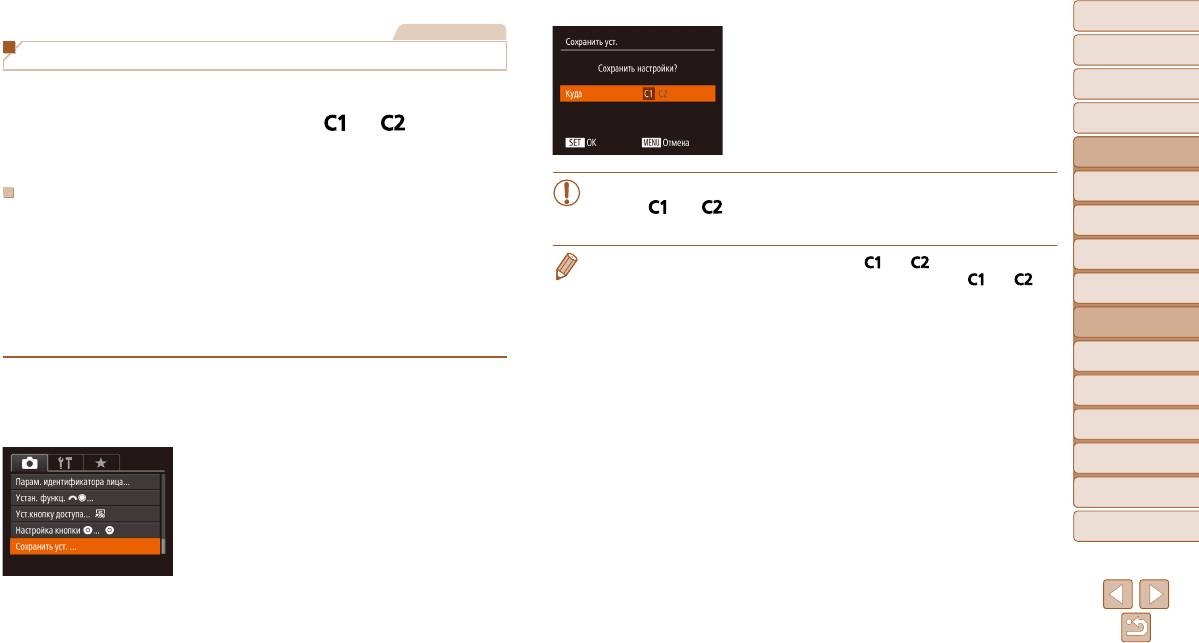
Обложка
Фотографии
3 Сохраните настройки.
Перед использованием
Сохранение параметров съемки
Кнопками <q><r> или диском <7> выбе-
рите место для сохранения, затем нажмите
Обычные операции
Сохраните часто используемые режимы съемки и настроенные параметры функций для
с камерой
кнопку <m>.
повторного использования. Для последующего переключения на сохраненные параметры
Основные операции
просто поверните диск установки режима в положение [ ] или [ ]. Таким образом
можно сохранить даже те параметры, которые обычно сбрасываются при переключении
Руководство по
режимов съемки или выключении камеры (например, настройки таймера автоспуска).
расширенным операциям
Основные сведения
• Чтобы изменить сохраненные настройки (кроме их режима съемки), выберите
1
о камере
Параметры, которые можно сохранить
режим [
] или [ ] и внесите изменения, затем повторите шаги 2 – 3. Эти
Автоматический/гибридный
• Режимы съемки ([G], [M], [B] и [D]).
настройки не применяются в других режимах съемки.
2
автоматический режим
• Параметры, заданные в режиме [G], [M], [B] или [D] (=
6 8 – 94).
Другие режимы
• Для удаления информации, сохраненной в режиме [ ] или [ ], и восстановления
3
съемки
• Параметры меню съемки.
значений по умолчанию поверните диск установки режима в положение [
] или [ ]
Режим P
• Положения зумирования.
и выберите пункт [Сбросить всё] (=
157).
4
• Положения ручной фокусировки (=
7 8 ).
Режимы Tv, Av, M,
5
C1 и C2
• Установки МОЁ МЕНЮ (=
100).
Режим
6
воспроизведения
1 Перейдите в режим съемки
Функции Wi-Fi
с параметрами, которые требуется
7
сохранить, и произведите требуемые
8
Меню настройки
изменения параметров.
2 Выполните настройку.
9
Принадлежности
Нажмите кнопку <n>, выберите пункт
10
Приложение
[Сохранить уст.] на вкладке [4], затем
нажмите кнопку <m>.
Алфавитный указатель
99
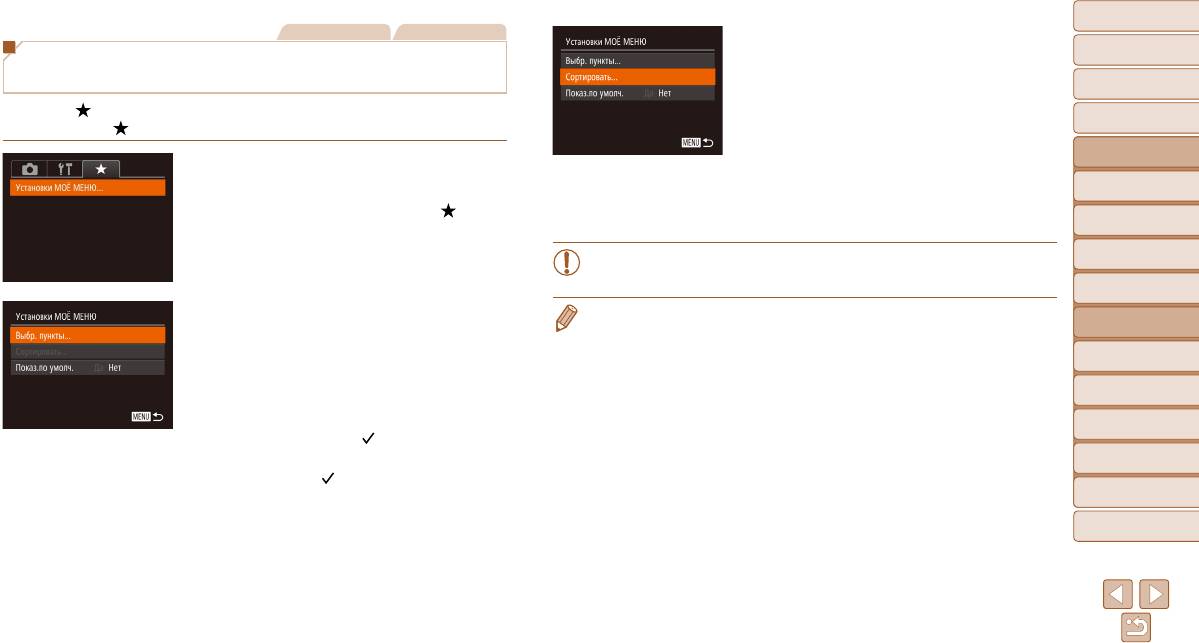
Обложка
Фотографии Видеофильмы
3
Расположите пункты меню в требуемом
Перед использованием
Сохранение часто используемых пунктов меню съемки
порядке.
(Моё меню)
Кнопками <o><p> или диском <7> выберите
Обычные операции
с камерой
пункт [Сортировать], затем нажмите кнопку <
m
>.
На вкладке [ ] можно сохранить до пяти часто используемых пунктов меню съемки.
Выберите перемещаемый пункт меню (кнопками
Основные операции
Настроив вкладку [ ], можно быстро переходить к этим пунктам с одного экрана.
<o><p> или диском <7>), затем нажмите
Руководство по
кнопку <m>.
расширенным операциям
1 Откройте экран настройки.
Кнопками <o><p> или диском <7> измените
Основные сведения
Нажмите кнопку <n>, выберите пункт
1
о камере
порядок, затем нажмите кнопку <
m
>.
[Установки МОЁ МЕНЮ] на вкладке [
], затем
Автоматический/гибридный
Нажмите кнопку <n>.
нажмите кнопку <m> (=
2 5 ).
2
автоматический режим
Другие режимы
• На шаге 2 можно также задавать пункты, отображающиеся серым цветом,
3
съемки
но в некоторых режимах съемки они могут быть недоступны.
4
Режим P
2 Выполните настройку.
• Чтобы «Моё меню» было сразу же доступно при нажатии кнопки <n> в режиме
Режимы Tv, Av, M,
съемки, выберите пункт [Показ.по умолч.] и кнопками <q><r> выберите значение [Да].
5
C1 и C2
Кнопками <o><p> или диском <7> выберите
Режим
пункт [Выбр. пункты], затем нажмите кнопку <
m
>.
6
воспроизведения
Выберите не более пяти сохраняемых пунктов
Функции Wi-Fi
меню (кнопками <o><p> или диском <7>),
7
затем нажмите кнопку <m>.
8
Меню настройки
Отображается значок [ ].
Чтобы отменить сохранение, нажмите кнопку
9
Принадлежности
<m>. Значок [
] больше не отображается.
Приложение
Нажмите кнопку <n>.
10
Алфавитный указатель
100






